Tutorial de Comandos Básicos do AWS CLI
O AWS CLI (Command Line Interface) é uma ferramenta essencial para gerenciar serviços da AWS via terminal. Vamos ver alguns comandos sendo executados usando o PowerShell.
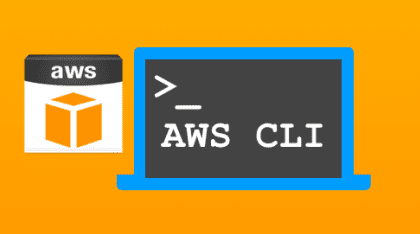
Primeiro temos que configurar o nosso terminal para ter acesso aos recusos na AWS.
Execute o comando aws configure e quando solicitado cole a sua Key ID, Secret Access Key, escolha a região, no exemplo estamos com a região us-west-2 e por final como a saida do comando vai ser mostrada, escolhemos o padrão JSON.
obs.: Você deve ter essas informações que serão adiquiridas no IAM de acordo com o usuário que for utilizar e este usuário deve ter as permissõe para executar os comandos abaixo.
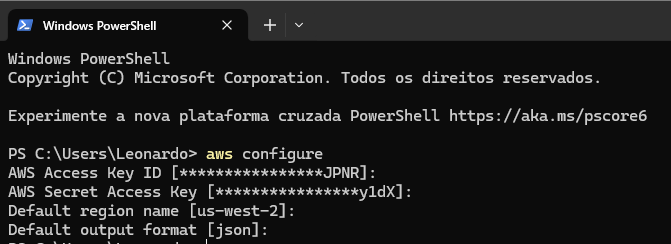
1. Comandos Básicos de Informação
1.1 – Verificar usuário logado
aws sts get-caller-identity
Retorna informações sobre o usuário/role atualmente autenticado.
1.2 – Obter detalhes de um usuário IAM
aws iam get-user --user-name awsstudent
Mostra informações como ARN, ID e data de criação do usuário.
1.3 – Ver detalhes de uma role IAM
aws iam get-role --role-name salesAnalysisReportRole
Exibe políticas, permissões e trust relationships da role.
2. Gerenciamento de VPC e Subnets
2.1 – Criar uma VPC
aws ec2 create-vpc --cidr-block 10.0.0.0/16 --tag-specifications "ResourceType=vpc,Tags=[{Key=Name,Value=MyVPC}]"
Cria uma VPC com o bloco CIDR especificado e adiciona uma tag.
2.2 – Listar VPCs por nome
aws ec2 describe-vpcs --filters "Name=tag:Name,Values=testevpc"
Filtra VPCs pelo nome da tag.
2.3 – Deletar uma VPC
aws ec2 delete-vpc --vpc-id vpc-1234567890abcdef0
Remove uma VPC (apenas se não houver dependências).
2.4 – Criar uma Subnet
aws ec2 create-subnet --vpc-id vpc-1234567890abcdef0 --cidr-block 10.0.1.0/24 --availability-zone us-east-1a
Adiciona uma subnet em uma zona de disponibilidade específica.
2.5 – Deletar uma Subnet
aws ec2 delete-subnet --subnet-id subnet-1234567890abcdef0
Remove uma subnet (desde que não esteja em uso).
3. Gerenciamento de Instâncias EC2
3.1 – Listar todas as instâncias EC2
aws ec2 describe-instances
Mostra detalhes de todas as instâncias em execução, paradas, etc.
3.2 – Iniciar uma instância EC2
aws ec2 start-instances --instance-ids i-1234567890abcdef0
Liga uma instância previamente parada.
3.3 – Parar uma instância EC2
aws ec2 stop-instances --instance-ids i-1234567890abcdef0
Desliga uma instância em execução (não a deleta).
3.4 – Terminar (deletar) uma instância EC2
aws ec2 terminate-instances --instance-ids i-1234567890abcdef0
Encerra permanentemente uma instância e libera recursos.
4. Gerenciamento de Security Groups
4.1 – Criar um Security Group
aws ec2 create-security-group --group-name MySecurityGroup --description "SG para servidores web" --vpc-id vpc-1234567890abcdef0
Cria um novo security group dentro de uma VPC.
4.2 – Adicionar regra de entrada (inbound) ao Security Group
aws ec2 authorize-security-group-ingress --group-id sg-1234567890abcdef0 --protocol tcp --port 22 --cidr 0.0.0.0/0
Permite tráfego SSH (porta 22) de qualquer IP.
5. Gerenciamento de Buckets S3
5.1 – Listar todos os buckets S3
aws s3 ls
Exibe todos os buckets na sua conta.
5.2 – Criar um bucket S3
aws s3 mb s3://meu-novo-bucket --region us-east-1
Cria um novo bucket na região especificada.
5.3 – Copiar arquivo para um bucket S3
aws s3 cp arquivo.txt s3://meu-novo-bucket/
Faz upload de um arquivo local para o bucket.
Nesta lista temos os comandos básicos mais utlizados, a documentação completa dos comandos você pode ver direto na documentação do AWS CLI: https://docs.aws.amazon.com/pt_br/cli/


